Top 7 způsobů, jak opravit chybu iTunes Sync 54
„Používám iCloud pro zálohování na svém iPhone 7 Plus. Při každém pokusu o připojení k počítači se zobrazí zpráva „iPhone nelze synchronizovat. Došlo k neznámé chybě (-54)“. Tuto chybovou zprávu viděl někdo jiný, a pokud ano, jak ji opravit? “
Není divu, že jsou nekonečnémožnosti, kdy může iTunes na obrazovce přehazovat pouze další neznámou chybu. Možná nemáte ponětí, proč došlo k chybě a co se může pokazit! Nedávno jsme dostali několik dotazů týkajících se „Chyba aktualizace / synchronizace iTunes 54“ nebo „Chyba iTunes 54“. Takže tady jsme, tento příspěvek jsme přizpůsobilivám pomohou získat chybu iTunes 54 opravenou pomocí 4 níže nabízených řešení. Ale než se dostaneme k řešení, pojďme porozumět tomu, o čem je chyba a proč zachytila vaši obrazovku iTunes.

- Řešení 1: Jedním kliknutím opravit chybu iTunes 54 zdarma
- Řešení 2: Restartujte počítač a zařízení
- Řešení 3: Konsolidujte mediální soubory knihovny iTunes
- Řešení 4: Před synchronizací s iTunes odstraňte soubory PDF
- Řešení 5: Aktualizujte iTunes a iOS
- Řešení 6: Zrušte zaškrtnutí možnosti „Jen pro čtení“
- Řešení 7. Převezměte úplnou kontrolu nad složkou iTunes
Co je iTunes Sync Error (-54)?
Kdykoli narazíte na chybu iTunes Sync54, „iPhone„ iPhone “nelze synchronizovat. Došlo k neznámé chybě (-54)“ je zpráva, která se zobrazí na obrazovce iTunes. V zásadě se výzva k chybě 54 na iTunes objeví, když se pokusíte synchronizovat / přenést uzamčený soubor (ať už je to na vašem iPhone nebo počítači), nebo když se pokusíte upravit data bez oprávnění apt. Zde jsou další důvody, které mohou způsobit, že iPhone nelze synchronizovat s chybou 54:
- Firmware iOS ve vašem iPhonu možná nebyl náležitým způsobem aktualizován nebo se může jednat o to, že aktualizace již byla poškozena.
- Podobně jako v předchozím bodě může být iTunes nainstalován / aktualizován nevhodným způsobem nebo možná byla aktualizace poškozena již na prvním místě.
- Verze iTunes hraje velkou rolieliminuje několik chyb iTunes. Doporučujeme tedy nainstalovat nejnovější verzi iTunes. Pokud je vaše verze iTunes zastaralá, pravděpodobně budete čelit chybám iTunes včetně chyby 54
- Může k tomu také dojít, pokud by škodlivý soubor nebo virus mohl poškodit některé soubory vašich systémů.
Jak opravit kód chyby iTunes 54 v systému Windows 10/8/7
Dobře, takže teď máme dost informacíco přesně je neznámá chyba iTunes 54, a proč vás blokuje před synchronizací nebo aktualizací nebo přenosem dat do az vašeho iPhone a počítače. Nyní je čas se dozvědět o řešeních, jak je opravit. Pojďme je prozkoumat.
Řešení 1: Volný způsob, jak opravit chybu iTunes 54
Nejjednodušší a nejrychlejší způsob, jak opravitChyba iTunes 54 nebo jakékoli jiné problémy se synchronizací, aktualizací, zálohováním a obnovením iTunes jsou prostřednictvím nejspolehlivějších ol, tj. Tenorshare TunesCare. S tímto mocným nástrojem můžete opravit všechny své chyby iTunes a to i pomocí jediného kliknutí. Tenorshare TunesCare nejen opravuje všechny chyby iTunes, ale také umožňuje optimalizovat výkon iTunes, aby se zvýšila rychlost provádění úkolů. Tento nástroj navíc funguje hladce na počítačích Windows i Mac. Kromě toho můžete vyřešit problémy se synchronizací iTunes pomocí TunesCare, aniž byste utratili jeden cent. Úžasné, není to tak?
Jedním kliknutím opravte všechny problémy iTunes
Krok 1: Stáhněte si Tenorshare TunesCare a klikněte na „Opravit všechny problémy iTunes“ a opravte iTunes v počítači.
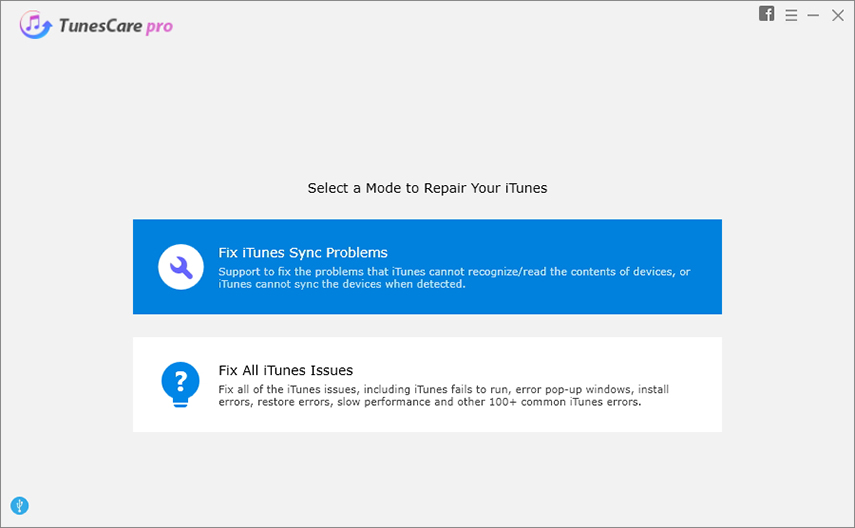
Krok 2: Klepnutím na „Opravit iTunes“ zahájíte stahování jednotek iTunes pro opravu.
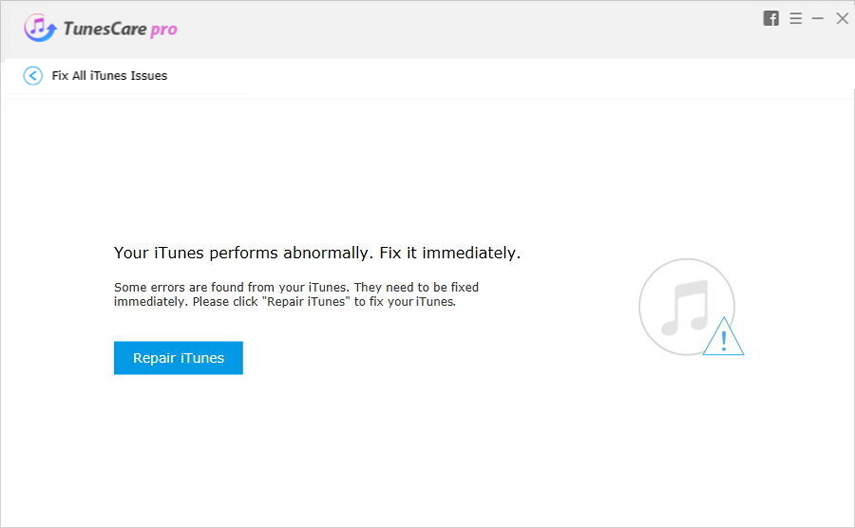
Krok 3: Oprava jednotek iTunes

Řešení 2: Restartujte počítač a zařízení
Druhé řešení, které vám může pomoci vyřešittento problém je jednoduše restartovat zařízení iOS a také počítač. K tomu je třeba vypnout počítač a zařízení iOS, počkat asi 5–10 sekund a poté počítač znovu zapnout. Toto řešení překvapivě funguje pro různé problémy. Uvidíme, jestli to funguje pro tebe nebo ne. Pokud ne, jděte k dalšímu řešení.
Řešení 3: Konsolidujte mediální soubory v knihovně iTunes
Chyba synchronizace iPhone 54 se může objevit, když je médiumsoubory v knihovně iTunes mohou být uloženy na několika místech. Otevřete iTunes ve Windows nebo Mac, přejděte na „Soubor“> „Knihovna“> „Sloučit soubory“> klikněte na „OK“. Poté se do složky iTunes Media přidají kopie všech souborů, které byly mimo vaši složku iTunes Media.

Řešení 4: Před synchronizací s iTunes odstraňte soubory PDF
Může dojít také k chybě synchronizace iTunes 54když se pokusíte o synchronizaci s Apple Books, ale iTunes PDF neumí číst. Pomocí možnosti Sdílet v aplikaci Knihy ve vašem zařízení můžete e-mailem PDF odeslat e-mail a odstranit soubor PDF ze zařízení.
Řešení 5: Aktualizujte iTunes a iOS
Zastaralá verze iTunes je obecněhlavní příčina několika chyb iTunes, s nimiž se můžete setkat při správě nebo synchronizaci zařízení iOS, jeho aktualizaci nebo obnovení. Zkuste aktualizovat verzi iOS pro iPhone i verzi iTunes na nejnovější. Zde jsou kroky, jak to udělat.
Aktualizace iTunes:
Poté spusťte iTunes v počítači se systémem Windowsklikněte na tlačítko Nápověda na panelu nabídek v horní části a nakonec klikněte na možnost „Zkontrolovat aktualizace“. Pokud je aktualizace k dispozici, zobrazí se na obrazovce výzva. Postupujte podle pokynů a aktualizujte svůj iTunes.

Aktualizace iPhone:
Přejděte do části „Nastavení“ vašeho iPhone, klepněte na kartu „Obecné“ a poté vyberte „Aktualizace softwaru“. Pokud je k dispozici aktualizace pro váš iPhone, klikněte na tlačítko „Stáhnout a nainstalovat“.
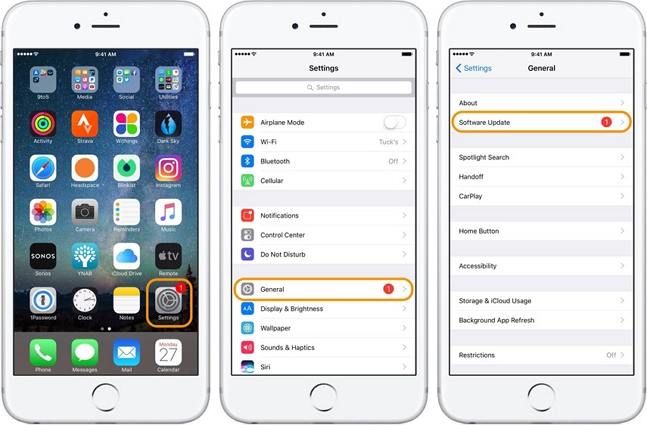
Řešení 6: Zrušte zaškrtnutí možnosti „Jen pro čtení“
Může to být případ, kdy může mít složka iTunesbyla nastavena na oprávnění „Pouze ke čtení“, a proto neumožňuje upravovat nebo přenášet obsah do a z iPhone, který jste připojili k počítači. Chcete-li to opravit, musíte pečlivě dodržovat níže uvedené kroky.
- Stisknutím tlačítka „Windows“ a písmenem „E“ spusťte Průzkumníka Windows. Nyní přejděte do složky iTunes a klikněte na ni pravým tlačítkem myši a poté klikněte na možnost „Vlastnosti“.
- Dále je třeba se podívat do části Atributy a zrušit zaškrtnutí oprávnění Pouze ke čtení a stisknout tlačítko Použít.


Řešení 7. Převezměte úplnou kontrolu nad složkou iTunes
Pokud chyba iTunes 54 stále přetrvává, ověřte, zda máte úplnou kontrolu nad složkou iTunes.
Krok 1. Klikněte pravým tlačítkem myši na složku iTunes a vyberte Vlastnosti.
Krok 2. Na kartě Zabezpečení klikněte na tlačítko Upravit.
Krok 3. Zaškrtněte políčko Úplné ovládání a stiskněte Použít.
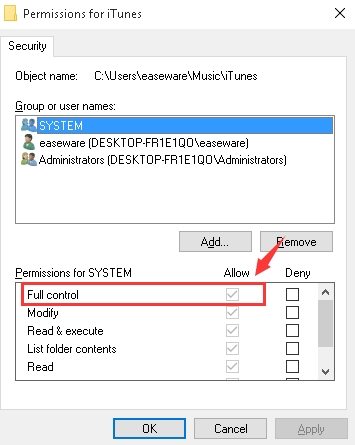
Závěrečné připomínky
Doufáme, že váš problém s aktualizací / synchronizací iTuneschyba 54 mohla být nyní vyřešena pomocí výše uvedených 7 řešení. Rovněž jsme prošli srovnávací tabulkou a dospěli jsme k finálnímu verdiktu, že doporučený způsob, jak vyřešit všechny vaše problémy s iTunes, je prostřednictvím Tenorshare TunesCare. To je ideální nástroj, jak dostat všechny své nepříjemnéProblémy s chybou iTunes byly opraveny, a to i pouhým jediným kliknutím. Jsme rádi, že vám můžeme nabídnout řešení, která jste hledali. Pokud máte nějaké dotazy, můžete se s námi podělit v sekci komentářů níže.






![[Problém vyřešen] iCloud Calendar Sync Chyba 400](/images/icloud-tips/issue-solved-icloud-calendar-sync-error-400.jpg)


